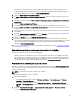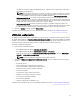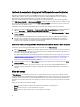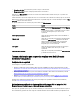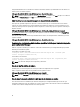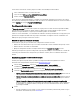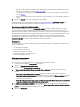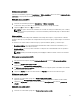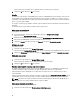Users Guide
Para crear una secuencia de tareas, consulte la
Dell Server Deployment Pack for Microsoft System Center
Configuration Manager User’s Guide
(Guía del usuario de Dell Server Deployment Pack para Microsoft System
Center Configuration Manager)
disponible
en dell.com/support/manuals.
2. Seleccione Aplicar imágenes del sistema operativo.
3. En Aplicar sistema operativo a partir de una imagen capturada, seleccione y verifique el paquete de imagen y la
imagen.
4. Desactive la casilla de verificación Usar un archivo de respuesta de sysprep o desatendida para una instalación
personalizada.
5. Seleccione Aplicar configuración de Windows.
6. Introduzca el modelo de licencias, la clave del producto, la contraseña del administrador y la zona horaria.
7. Seleccione Aplicar controladores a partir de Dell Lifecycle Controller y seleccione un sistema operativo de la lista
desplegable.
8. Introduzca un nombre de usuario y una contraseña con credenciales de administrador para acceder a la consola
de ConfigMgr.
9. Seleccione Aplicar paquete de controlador. Haga clic en Examinar y seleccione un paquete de controlador de la
lista de paquetes de controlador disponible en ConfigMgr.
10. Haga clic en Aceptar para cerrar el Editor de secuencia de tareas.
11. Anuncie la secuencia de tareas que editó. Para obtener información sobre cómo anunciar una secuencia de
tareas, consulte la
Dell Server Deployment Pack for Microsoft System Center Configuration Manager User's Guide
(Guía del usuario de Dell Server Deployment Pack para Microsoft System Center Configuration Manager)
disponible en dell.com/support/manuals.
12. Cree un medio de inicio de Lifecycle Controller. Para obtener más información, consulte Creación de un medio de
inicio de Lifecycle Controller.
Aplicación de controladores desde a partir del repositorio de ConfigMgr
Para aplicar controladores desde el repositorio de ConfigMgr:
Aplique los paquetes de controladores para los sistemas operativos seleccionados en ConfigMgr. Para obtener
más información sobre la aplicación de paquetes de controladores, consulte la
Dell Server Deployment Pack for
Microsoft System Center Configuration Manager User's Guide (Guía del usuario de Dell Server Deployment Pack
para Microsoft System Center Configuration Manager)
disponible
en dell.com/support/manuals.
Visualización de la condición para un paso de reserva
Dell Lifecycle Controller Integration para ConfigMgr agrega automáticamente la condición DriversNotAppliedFromLC al
crear una secuencia de tareas. Esta condición se usa como paso de reserva si la aplicación de controladores a partir
de Lifecycle Controller falla.
NOTA: Se recomienda no desactivar ni eliminar esta condición.
Para visualizar la condición para un paso secundario:
1. En Configuration Manager:
• En Configuration Manager 2012, seleccione Biblioteca de software → Información general → Sistemas
operativos → Secuencia de tareas.
• En Configuration Manager 2007, seleccione Administración de equipos → Implementación del sistema
operativo → Secuencia de tareas. Haga clic con el botón derecho en la secuencia de tareas y haga clic en
Editar.
2. Seleccione Administración de equipos → Implementación del sistema operativo → Secuencia de tareas.
Se mostrará Editor de secuencias de tareas.
21